Servicios de VoIP en Odoo con Axivox¶
Introducción¶
Puede configurar el VoIP (Voz sobre protocolo de internet) de Odoo para que funcione junto con Axivox. En ese caso, no se necesita un servidor Asterisk ya que la infraestructura se aloja y se gestiona en Axivox.
Para usar este servicio contacte a Axivox para abrir una cuenta. Antes de hacerlo, compruebe que Axivox tenga cobertura en su área y en las zonas a las que desea llamar.
Configuración¶
Para configurar Axivox en Odoo, vaya a y busque VoIP e instale el módulo.
Después, vaya a y llene el campo Asterisk (VoIP):
Dominio OnSIP: configure el dominio que creó Axivox para la cuenta (por ejemplo,
yourcompany.axivox.com)WebSocket: escriba
wss://pabx.axivox.com:3443.Entorno VoIP: configurado como Producción
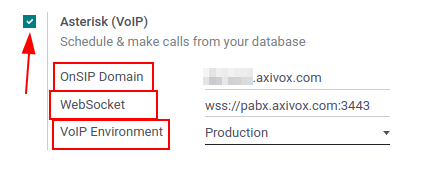
Truco
Ingrese al dominio desde el panel administrativo de Axivox desde https://manage.axivox.com/. Después de iniciar sesión en el portal, vaya a .
Configurar el usuario VoIP en Odoo¶
Después, el usuario estará configurado en Odoo, lo cual se debe hacer para cada usuario de Axivox/Odoo que use VoIP.
En Odoo, vaya a , después abra el formulario del usuario que quiera y configure el VoIP (Voz sobre protocolo de internet. En la pestaña de Preferencias llene la sección Configuración VOIP:
Inicio de sesión SIP / Extensión del navegador: Nombre de usuario SIP (Axivox).
Extensión telefónica: extensión telefónica externa SIP.
Contraseña SIP = Contraseña SIP (Avivox).
Llamada móvil: método para realizar llamadas desde un dispositivo móvil.
Usuario de autorización OnSIP: Nombre de usuario SIP (Axivox).
Siempre redireccionar a la extensión: opción para siempre transferir las llamadas telefónicas a una extensión.
Rechazar todas las llamadas entrantes: opción para rechazar todas las llamadas entrantes

Truco
Ingrese al dominio desde el panel administrativo de Axivox desde https://manage.axivox.com/. Después de iniciar sesión en el portal, vaya a .
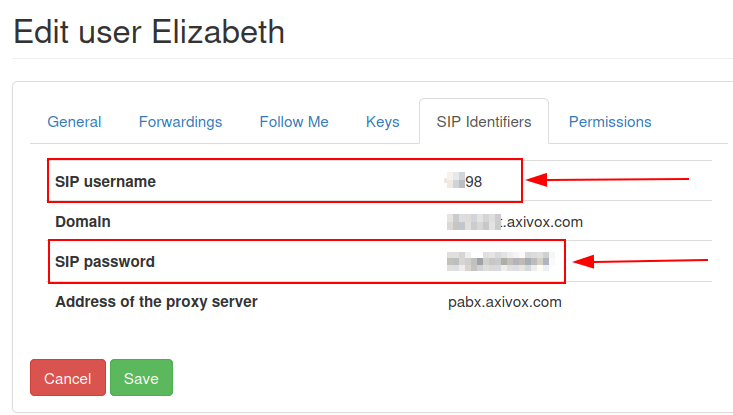
Importante
Al ingresar la contraseña SIP en la pestaña de preferencias del usuario debe escribir el valor, no puede copiar y pegarlo, si lo hace causará un error 401 de rechazo del servidor.